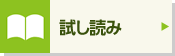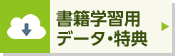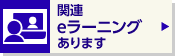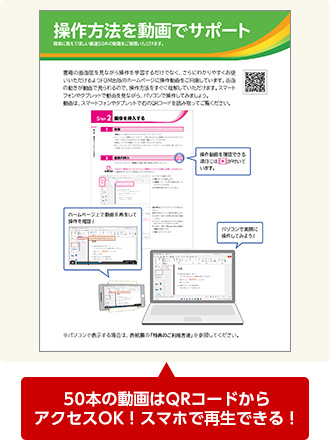よくわかる Microsoft PowerPoint 2021 基礎
Office 2021/Microsoft 365対応
これからPowerPointをお使いになる方を対象に、基本的なプレゼンテーションの作成、表やグラフの作成、画像の挿入やアニメーションの設定、印刷やスライドショーなど、基本的な機能と操作方法をわかりやすく解説しています。PowerPoint 2021の基本機能をしっかり押さえて短時間で効率よく学習できるテキストです。
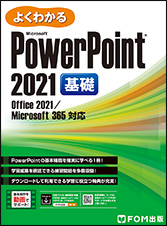
| 定価 | 2,310 円 (本体 2,100 円) |
|---|---|
| 型番 | FPT2213 |
| ISBNコード | 978-4-938927-93-6 |
| 仕様 | A4変型判 222ページ |
| 発売日 | 2022年9月16日 |
ご購入
PowerPointの基本機能を万遍なく学べる1冊!
これからPowerPoint 2021をお使いになる方を対象に、プレゼンテーションの作成からスライドショーの実行まで、PowerPointの基本操作を解説しています。また、グラフや画像の挿入、画面切り替えやアニメーションなどの機能を用いて、より効果的にプレゼンテーションを仕上げるテクニックも解説しています。
Microsoft 365のPowerPointにも対応!
本書はOffice 2021の画面図を掲載していますが、Microsoft 365のPowerPointでもお使いいただけます。アップデートによって機能が更新された場合には、FOM出版のホームページで操作方法をご案内いたします。
PowerPoint 2021の新機能も学べる!
コマンドを実行したり文字列を検索したりできる「Microsoft Search」、図形の枠線を手書き風にアレンジできる「スケッチスタイル」といった、PowerPoint 2021の新機能についても学習できます。
学習内容をしっかり復習できる豊富な練習問題!
章末に練習問題を全7問、巻末に総合問題を全5問、収録しています。学習内容を復習することで、PowerPointの操作方法を確実にマスターできます。
PowerPointの基本操作の習得を動画でサポート!
ご購入者特典として、確実に覚えてほしい操作 厳選50本の動画をご用意しています。スマートフォンやタブレットで動画を見て、操作方法と画面を確認しながら、パソコンで実際の操作をするという学習スタイルが可能です。
※ご購入者特典の動画は、FOM出版のホームページからご覧いただけます。
学習に役立つ特典が充実!
ご購入者特典として、「プレゼンテーションの基礎知識」「Office 2021の基礎知識」「OneDriveの基礎知識」を提供します。学習前の事前準備や関連知識の習得にお役立てください。
※ご購入者特典は、FOM出版のホームページからダウンロードできます。
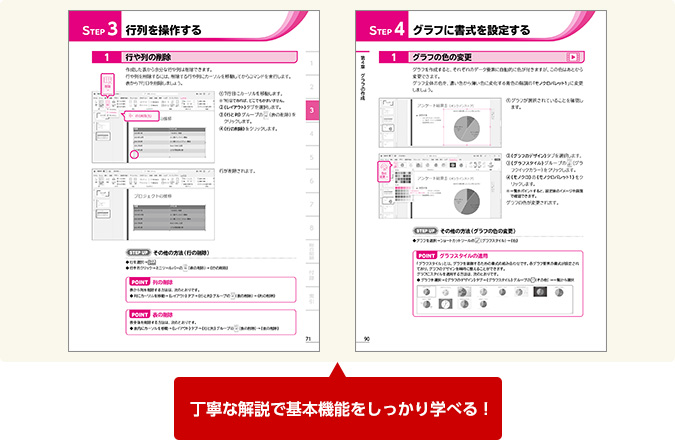
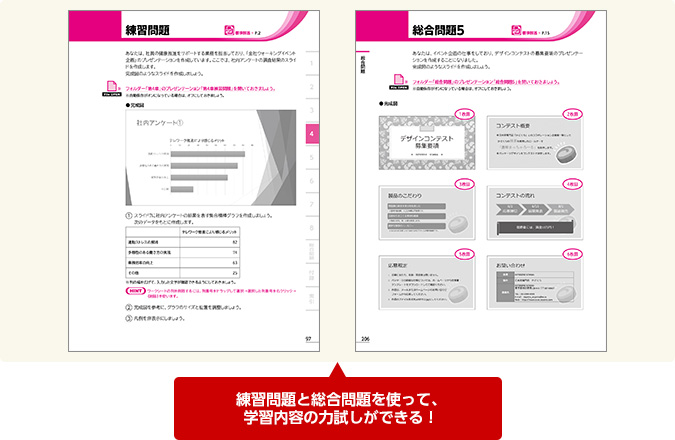
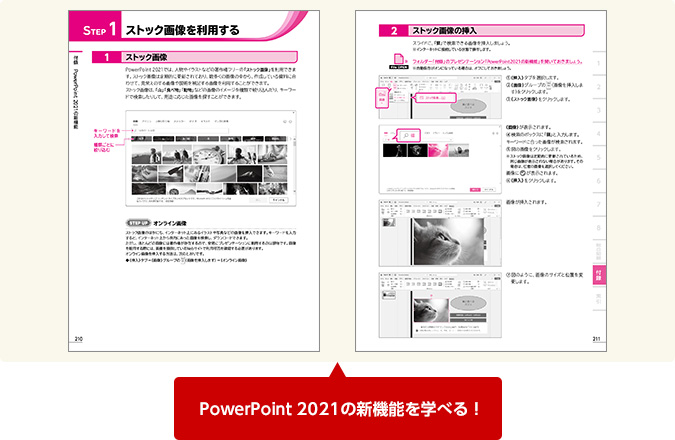
本書をご利用いただく前に
第1章 PowerPointの基礎知識
- この章で学ぶこと
- STEP1 PowerPointの概要
- STEP2 PowerPointを起動する
- STEP3 プレゼンテーションを開く
- STEP4 PowerPointの画面構成
- STEP5 プレゼンテーションを閉じる
- STEP6 PowerPointを終了する
第2章 基本的なプレゼンテーションの作成
- この章で学ぶこと
- STEP1 作成するプレゼンテーションを確認する
- STEP2 新しいプレゼンテーションを作成する
- STEP3 プレースホルダーを操作する
- STEP4 新しいスライドを挿入する
- STEP5 箇条書きテキストを入力する
- STEP6 文字や段落に書式を設定する
- STEP7 プレゼンテーションの構成を変更する
- STEP8 スライドショーを実行する
- STEP9 プレゼンテーションを保存する
- 練習問題
第3章 表の作成
- この章で学ぶこと
- STEP1 作成するスライドを確認する
- STEP2 表を作成する
- STEP3 行列を操作する
- STEP4 表に書式を設定する
- 練習問題
第4章 グラフの作成
- この章で学ぶこと
- STEP1 作成するスライドを確認する
- STEP2 グラフを作成する
- STEP3 グラフのレイアウトを変更する
- STEP4 グラフに書式を設定する
- STEP5 グラフのもとになるデータを修正する
- 練習問題
第5章 図形やSmartArtグラフィックの作成
- この章で学ぶこと
- STEP1 作成するスライドを確認する
- STEP2 図形を作成する
- STEP3 図形に書式を設定する
- STEP4 SmartArtグラフィックを作成する
- STEP5 SmartArtグラフィックに書式を設定する
- STEP6 箇条書きテキストをSmartArtグラフィックに変換する
- 練習問題
第6章 画像やワードアートの挿入
- この章で学ぶこと
- STEP1 作成するスライドを確認する
- STEP2 画像を挿入する
- STEP3 アイコンを挿入する
- STEP4 ワードアートを挿入する
- 練習問題
第7章 特殊効果の設定
- この章で学ぶこと
- STEP1 アニメーションを設定する
- STEP2 画面切り替えの効果を設定する
- 練習問題
第8章 プレゼンテーションをサポートする機能
- この章で学ぶこと
- STEP1 プレゼンテーションを印刷する
- STEP2 スライドを効率的に切り替える
- STEP3 ペンや蛍光ペンを使ってスライドを部分的に強調する
- STEP4 発表者ツールを使用する
- STEP5 リハーサルを実行する
- STEP6 目的別スライドショーを作成する
- 練習問題
総合問題
- 総合問題1
- 総合問題2
- 総合問題3
- 総合問題4
- 総合問題5
付録 PowerPoint 2021の新機能
- STEP1 ストック画像を利用する
- STEP2 スケッチスタイルを利用する
- STEP3 Microsoft Searchを利用する
索引
ショートカットキー一覧
書籍学習用データ
- fpt2213.zip(29.6MB)
正誤表
正誤表はありません